Ako nastaviť obrazovku počítača do očí cítiť pohodlne
Vzdelávací Program Zariadenie / / December 19, 2019
Upraviť jas, kontrast, gama a ďalšie parametre na obrazovke, a to bude činiť farby lepšie.
Skôr ako začnete Ak chcete konfigurovať, vytvárať príjemné svetelné podmienky. Svetlo by nemala klesnúť priamo na obrazovku alebo lesk v očiach.
Ako nastaviť obrazovku pomocou hardvérové tlačidlá
Ak váš monitor má tlačidlo pre voľbu nastavenia obrazu, tak to má svoje vlastné nastavenia, nezávislé na operačnom systéme. Použite je pre dosiahnutie optimálnej kvality.
Pre túto úlohu je potrebné vizuálne referencie, takže si cenné, špeciálne služby. napríklad, Monteon - ruský jazyk webovej stránky s testami na nastavenie monitora. Zdroje návštevník sú k dispozícii, spolu so špeciálnymi ikonami popisy že je potrebné sa pozrieť na displej je správne nastavený.
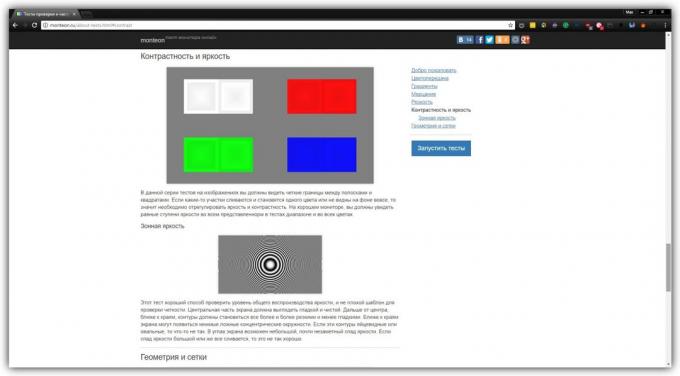
Jednoducho upraviť na obrazovku tak, aby skúšobné snímky na to, ako moc je to možné v súlade s popisom.
Pred tým, uistite sa, že maximálne rozlíšenie bol daný na monitore. Vo Windows, môžete tak urobiť v sekcii "Štart» → «Nastavenie» → «Systém» → «Display». V MacOS - navolí cez Apple "System Settings» → «Monitor» → «Display».
Čím vyššie rozlíšenie, tým ostrejší obraz obrazovky.
Ako nastaviť obrazovku pomocou vstavaných programov
Ak máte externý monitor bez kľúča alebo notebooku, môžete nastaviť obraz pomocou vstavané nástroje. Takéto programy existujú v oboch systémoch Windows a MacOS. Sú jednoduché a užívateľ je inštruovaný podrobne o výbere nastavení optimálne.
Ak ste už nastavili zobrazenia pomocou tlačidiel s hardvérom, ale môžete sa tiež pokúsiť vykonať kalibráciu programu systému. Možno, že to zlepší výsledok.
vo Windows
Otvorený systém vyhľadávania, zadajte do neho slovo "kalibrácia" a spustite aplikáciu nájdený. Na sérii testov sa javí nastavenia zobrazenia. Ísť cez ne, nasledujúce výzvy systému.
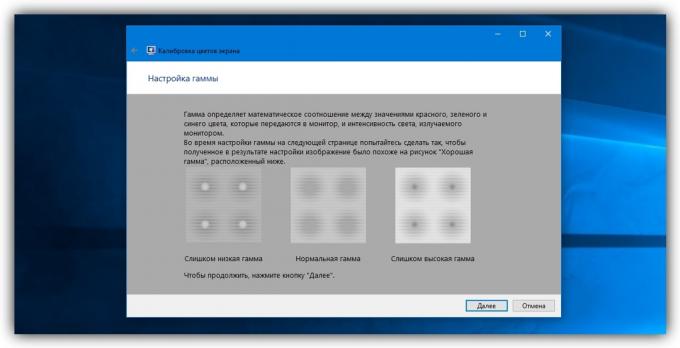
V systéme Windows 10, môžete tiež použiť "ClearType konfiguračný textový nástroj." To vám pomôže vytvoriť text, ktorý sa zobrazí na obrazovke čitateľnejší. Ak chcete spustiť sprievodcu, zadajte ClearType vyhľadávanie.
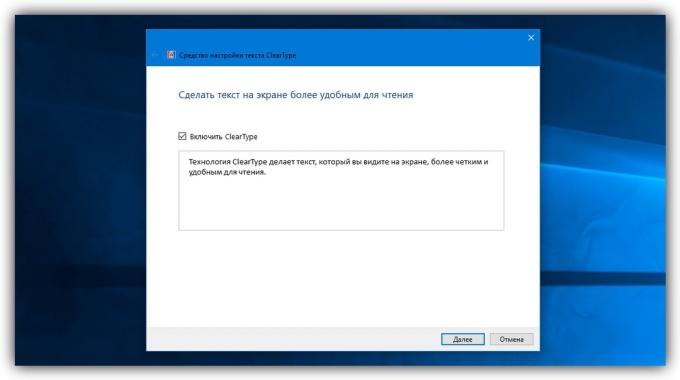
v MacOS
Rozbaľte ponuku Apple v hornej časti obrazovky a otvoriť sekcii "Nastavenie systému» → «Monitor». Potom kliknite na záložku "Color" a kliknite na tlačidlo "Calibrate". Postupujte podľa pokynov v asistentovi pre nastavenie monitora dobre.
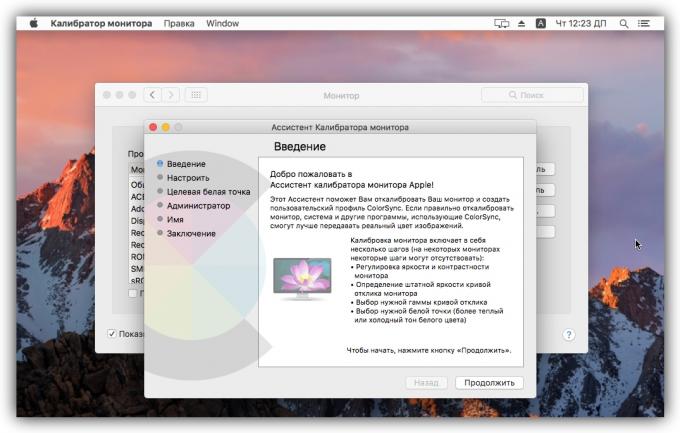
Pozri tiež:
- Ako vymazať vyrovnávaciu pamäť v počítači alebo mobilnom zariadení →
- Ako môžem nastaviť router bez pomoci odborníka →
- Čo mám robiť, keď je zvuk chýba v počítači →



